
자기 존중하는 괴짜는 항상 플래시 드라이브를 가지고 있습니다. 지갑에있는 열쇠 고리에 있든, 어디서든 특정 파일과 유틸리티에 액세스 할 수있는 기능이 있으면 정말 편리 할 수 있습니다. 그러나 드라이브에 저장된 내용에 따라이 플래시 드라이브를 분실하거나 도난 당했다면 완전히 예방 가능한 재난에 대비할 수 있습니다.
TrueCrypt의 도움으로 플래시 드라이브에 저장된 데이터를 쉽게 보호 할 수 있으므로 분실 또는 도난시 누구도 민감한 파일에 접근 할 수 없습니다.
이미지를 통해 LadiesGadgets
TrueCrypt 볼륨 생성
데이터를 보호하려는 플래시 드라이브를 연결하여 보호하려는 데이터를 하드 디스크의 폴더에 복사하십시오. 완료되면 암호화 된 볼륨으로 이동합니다.
플래시 드라이브 용 암호화 된 파일 컨테이너를 만드는 과정은 일반적인 TrueCrypt 과정과 다르지 않습니다. 이 작업을 수행하는 방법에 이미 익숙한 경우이 섹션을 건너 뛰거나 스크롤하여 빠르게 복습 할 수 있습니다.
도구 메뉴에서 볼륨 생성 마법사를 선택합니다.
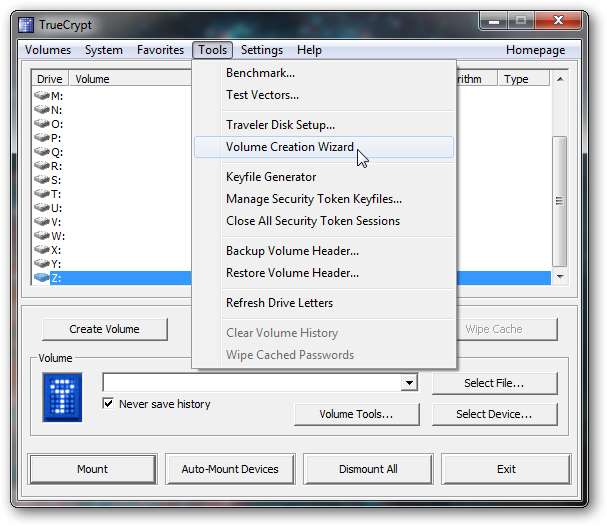
암호화 된 파일 컨테이너 만들기 옵션을 선택합니다.
비 시스템 파티션 / 드라이브를 암호화하는 옵션은 선택하지 않습니다. 이렇게하면 플래시 드라이브에 TrueCrypt 볼륨을 마운트하는 데 필요한 파일을로드 할 수 없기 때문입니다. 이것은 우리가 플래시 드라이브를 꽂은 컴퓨터에 데이터에 액세스하기 위해 이미 TrueCrypt가 설치되어 있어야한다는 것을 의미합니다.
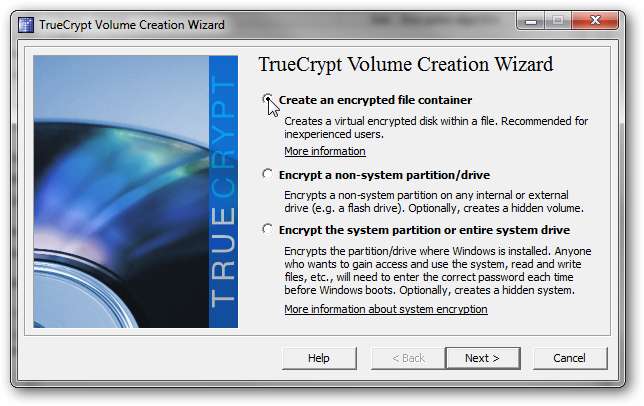
표준 TrueCrypt 볼륨을 생성하는 옵션을 선택합니다.
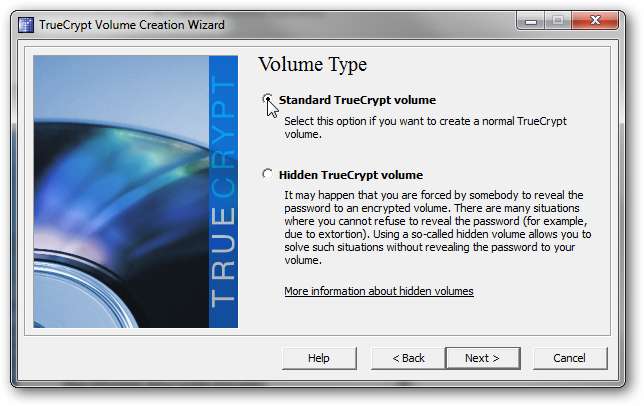
대상을 플래시 드라이브에있는 파일로 설정합니다.
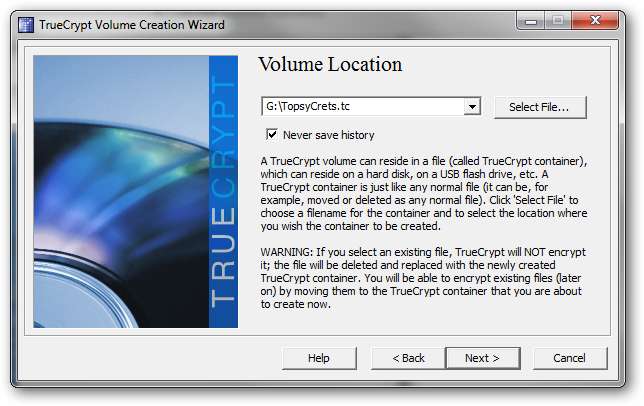
암호화 옵션을 설정합니다. 기본값은 훌륭합니다.
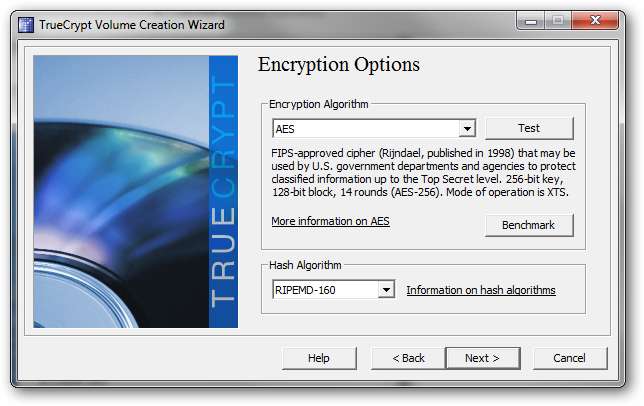
암호화 된 볼륨의 크기를 설정합니다. 볼륨을 마운트 및 마운트 해제하는 데 필요한 TrueCrypt 파일을위한 공간이 있도록 최소 10MB의 여유 공간이 있는지 확인하십시오.
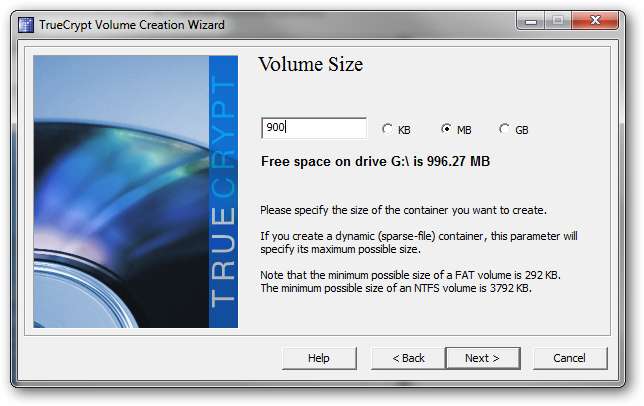
강력한 암호를 설정하십시오.
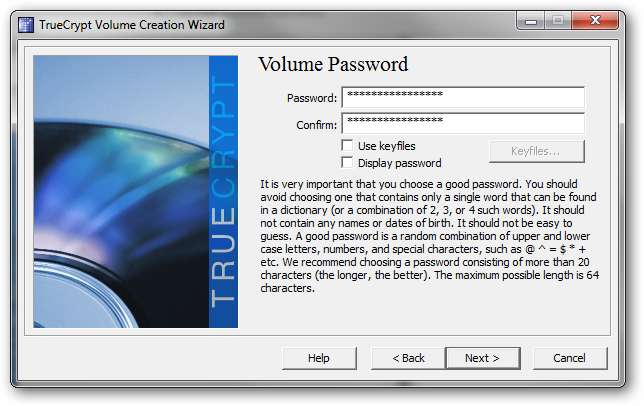
TrueCrypt 볼륨이 생성되는 동안 참을성있게 기다리십시오.
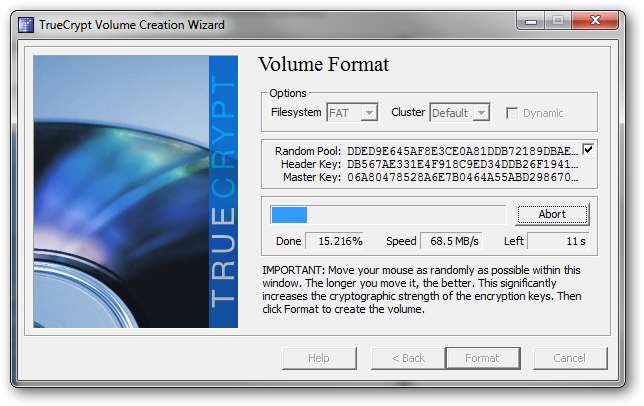
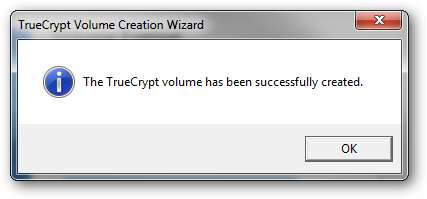
플래시 드라이브에 TrueCrypt 바이너리 파일로드
TrueCrypt가로드되지 않은 시스템에서 암호화 된 볼륨에 액세스하려면 호스트 시스템에 컨테이너를 마운트하는 데 필요한 필수 바이너리 파일을로드해야합니다. 고맙게도 TrueCrypt에는 이것을 쉽게 만드는 기능이 있습니다.
도구 메뉴에서 Traveler 디스크 설정을 선택하십시오.
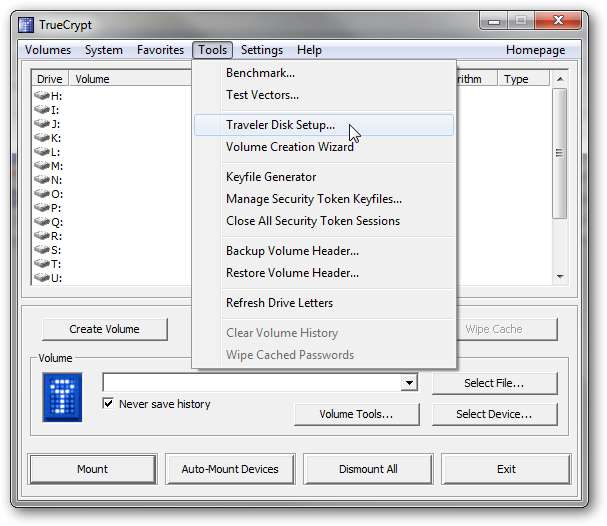
이 알림이 의미하는 바는 나중에 다시 설명하겠습니다.
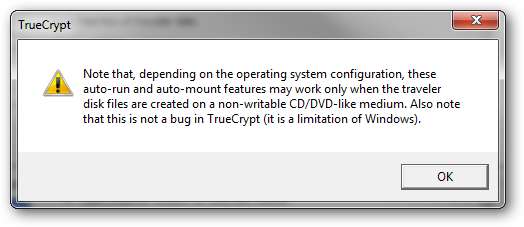
파일 설정에서 플래시 드라이브의 드라이브 문자를 찾습니다.
자동 실행 구성에서 TrueCrypt 볼륨 자동 마운트 옵션을 선택한 후 다음 옵션을 설정합니다.
- TrueCrypt 볼륨 파일의 파일 이름 만 입력하십시오.
- 드라이브 문자로 First available을 선택합니다.
- 마운트 된 볼륨에 대한 탐색기 창 열기 옵션을 선택합니다.
설정된 옵션으로 트래블러 디스크를 만듭니다.
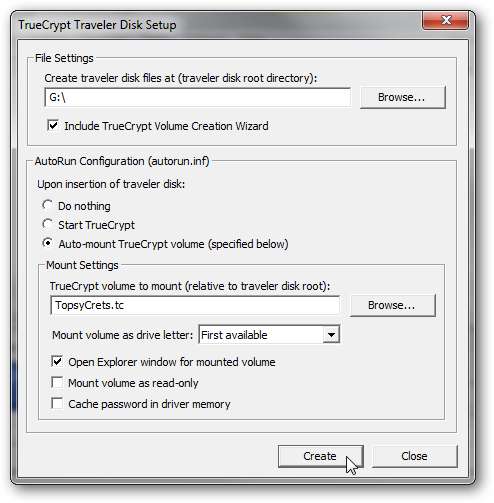
이것은 중요한 통지입니다.
TrueCrypt가 호스트 시스템에 볼륨을 마운트하려면 다음 조건 중 하나가 충족되어야합니다.
- TrueCrypt는 이미 호스트 시스템에 기본적으로 설치되어 있어야합니다.
- 호스트 시스템에 대한 관리 권한이 있어야합니다.
TrueCrypt가 기본적으로 설치되지 않은 경우 관리자 권한이 필요한 이유는 암호화 된 볼륨을 마운트하기 위해 호스트 시스템에 시스템 드라이버를로드해야하기 때문입니다. 관리자 만 시스템 드라이버를로드 및 언로드 할 수 있으므로이 수준의 액세스 권한이 있어야합니다. 그렇지 않으면 TrueCrypt 드라이버를 마운트 할 수 없습니다.
반면에 드라이버가 호스트에 이미있는 경우 (즉, TrueCrypt가 기본적으로 설치되어 있음) 일반 사용자 수준 액세스로 암호화 된 드라이버를 마운트 할 수 있어야합니다.
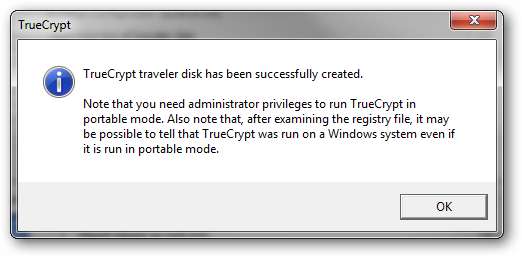
Traveler 디스크 설정이 완료되면 Windows 탐색기에 TrueCrypt 아이콘과 함께 플래시 드라이브가 표시됩니다.

호스트 컴퓨터에서 TrueCrypt 볼륨을 쉽게 열기
플래시 드라이브를 TrueCrypt Traveler 디스크로 구성했으면 Windows 탐색기에서 콘텐츠를 열면 아래 화면과 같은 모양이됩니다.
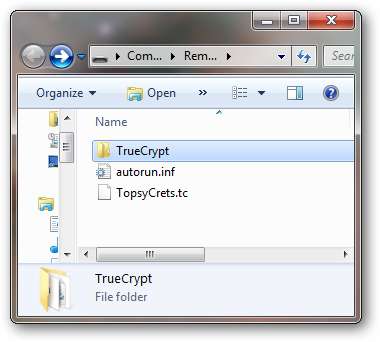
설치 중에 만들어진 autorun.inf 파일이 있습니다. 나중에 논의 할 메시지 상자로 돌아가서 이것은 플래시 드라이브가 호스트 시스템에 연결될 때 자동으로 실행되도록 의도되었지만 대부분의 Windows 시스템에서는 자동 실행 옵션이 비활성화되어 있으므로 실행되지 않습니다. . 이 때문에 TrueCrypt 볼륨을 수동으로 마운트 및 마운트 해제해야합니다.
물론 수동으로 수행하는 것은 허용되지 않으므로 두 개의 배치 스크립트를 사용하면 두 번 클릭으로 TrueCrypt 볼륨을 쉽게 마운트 및 마운트 해제 할 수 있습니다.
메모장에서 autorun.inf 파일을 열고 "open ="으로 시작하는 줄 다음에 텍스트를 복사합니다.
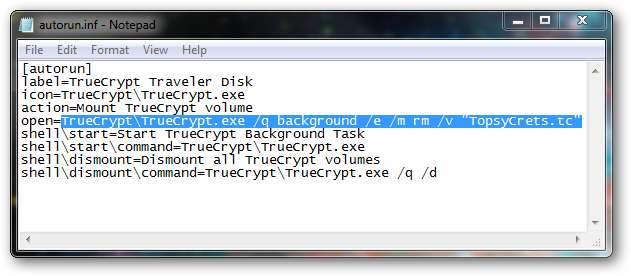
MountTC.bat라는 새 텍스트 파일을 만들고 이전에 복사 한 내용을이 파일에 붙여 넣습니다. 실행되면이 배치 파일은 플래시 드라이브에 저장된 TrueCrypt 볼륨을 호스트 시스템에 마운트합니다.
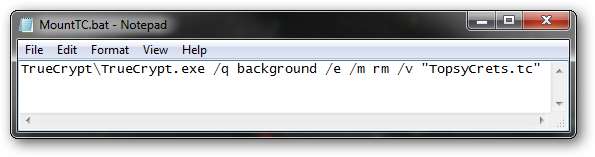
autorun.inf 파일로 돌아가서 "shell \ dismount \ command ="로 시작하는 줄 다음에 텍스트를 복사합니다.

DismountTC.bat라는 새 텍스트 파일을 만들고 이전에 복사 한 내용을이 파일에 붙여 넣습니다. 이 배치 파일을 실행하면 호스트 시스템의 모든 TrueCrypt 볼륨이 분리됩니다.
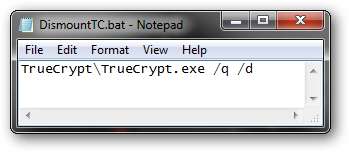
완료되면 플래시 드라이브에서 만든 두 개의 배치 파일이 표시됩니다.
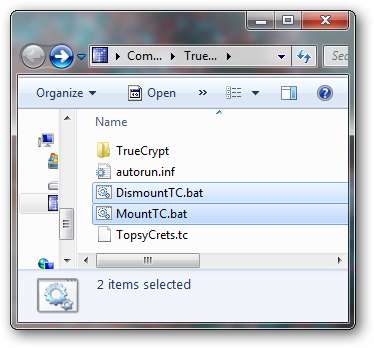
TrueCrypt 볼륨 열기
TrueCrypt 볼륨이 자동으로 마운트를 시도하지 않는 경우 플래시 드라이브를 호스트 시스템에 연결 한 후 MountTC.bat 파일을 실행하기 만하면됩니다. TrueCrypt는 기본적으로 설치되어 있거나 호스트 컴퓨터에 대한 관리 권한이 있어야합니다. TrueCrypt가 기본적으로 설치되지 않은 경우 UAC 프롬프트가 표시되므로 계속할 것인지 확인하십시오.
TrueCrypt 볼륨의 비밀번호를 입력합니다.
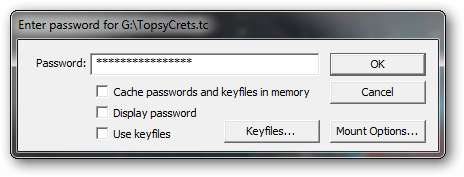
볼륨이 마운트되고 암호화 된 파일이 나타납니다.
TrueCrypt 볼륨 내부에서 보호하려는 파일을 복사하면 아무도 암호 없이는 파일에 액세스 할 수 없습니다.
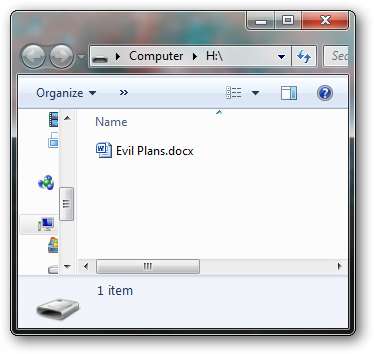
완료되면 DismountTC.bat 파일을 실행하기 만하면 TrueCrypt 볼륨이 정상적으로 분리됩니다.
중요한 보안 공지
파일이 플래시 드라이브에서 암호화되는 동안 호스트 시스템에 TrueCrypt 볼륨을 마운트하면 파일이이 시스템에 달려 있다는 것을 이해하는 것이 중요합니다. 따라서 파일에 액세스 할 위치를 신중하게 결정해야합니다.







